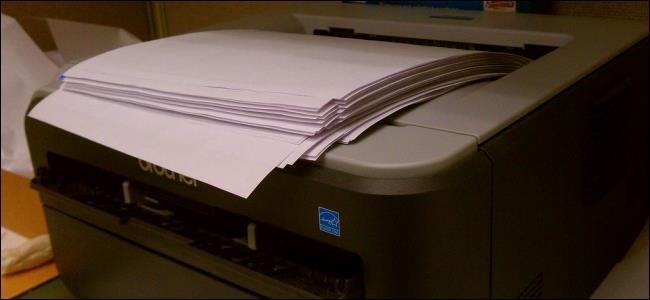Якщо ви потрапили в руки Surface Pro від Microsoft, вам слід знати безліч речей. Ці прийоми охоплюють все: від прихованих комбінацій клавіш та звільнення місця на диску до використання пера та підключення стандартних гарнітур.
Інформація в цій статті повинна стосуватися як оригінального Surface Pro, так і Surface Pro 2. Ми перевірили це за допомогою Surface Pro 2, але пристрої досить подібні, крім внутрішніх елементів.
Використовуйте спеціальні комбінації клавіш для поверхні
Якщо у вас є Surface, у вас, мабуть, є клавіатура типу Cover або Touch Cover. Ці клавіатури мають не кожну клавішу, яку ви знайдете на більших клавіатурах. Щоб компенсувати це, Microsoft додала різноманітні комбінації клавіатурних скорочень, які ви можете використовувати. Вони фактично не друкуються на самій клавіатурі, тому вам потрібно знати, що вони існують, перш ніж ви зможете ними користуватися.
- Fn + Caps : Блокує клавіші F1-F12 як функціональні клавіші. Наприклад, клавіші F1 та F2 зазвичай вмикають або вимикають підсвічування клавіатури. Щоб насправді натиснути F1, вам потрібно буде натиснути Fn + F1. Після натискання клавіш Fn + Caps вони функціонуватимуть як F1 та F2 одним натисканням клавіші. Вам потрібно буде натиснути Fn + F1 або F2, щоб керувати підсвічуванням.
- Fn + пробіл : Роздрукувати зображене на екрані. Це зберігає зображення вашого поточного екрану в буфері обміну, тому ви можете вставити його в будь-яку програму.
- Fn + Alt + пробіл : Екран друку лише для поточного вікна. Це зберігає зображення поточного вікна в буфер обміну.
- Мистецтво + dl : Збільшує яскравість екрану.
- Fn + Backspace : Зменшує яскравість екрану.
- Fn + стрілка вліво : Головна
- Fn + стрілка вправо : Кінець
- Fn + стрілка вгору : Сторінка вгору
- Fn + стрілка вниз : Сторінка вниз

Звільніть місце на жорсткому диску, скопіювавши розділ відновлення на USB
ПОВ'ЯЗАНІ: Як створити та використовувати диск відновлення або диск для відновлення системи в Windows 8 або 10
Surface Pro має обмежений простір на жорсткому диску. Насправді, найдешевша модель постачається з 64 ГБ місця для зберігання, і приблизно половина цього буде використана Windows нестандартно. Розділ відновлення, що використовується, коли оновлення та скидання налаштувань ПК , займає близько 6 ГБ місця на вашому пристрої. Якщо ви бажаєте заощадити цей простір, ви можете скористатися інструментом, інтегрованим в Windows перемістіть розділ відновлення на флешку , звільняючи простір. Вам потрібен флеш-накопичувач USB, якщо ви коли-небудь захочете оновити або скинути налаштування Surface.
Для цього натисніть клавішу Windows, щоб відкрити початковий екран, і введіть Recovery на початковому екрані для пошуку. Клацніть опцію Створити диск відновлення. Коли з’явиться вікно диска відновлення, переконайтеся, що вибрано параметр «Скопіювати розділ відновлення з ПК на диск відновлення» та перейдіть до майстра. Пам’ятайте, що вам знадобиться USB-накопичувач, достатній для зберігання файлів диска відновлення.
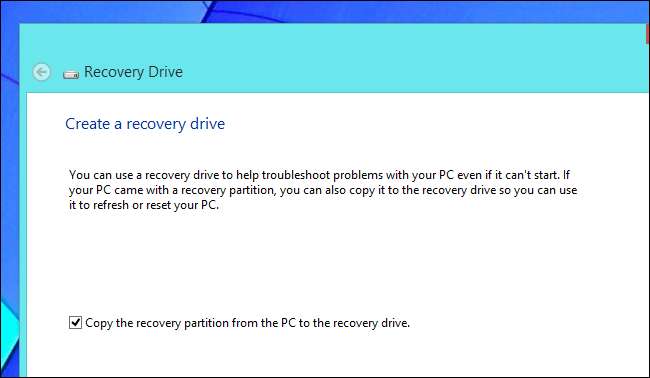
Налаштуйте масштабування DPI, щоб виправити розмиті шрифти
ПОВ'ЯЗАНІ: Як покращити роботу Windows на дисплеях із високою роздільною здатністю та виправити розмиті шрифти
Surface Pro містить 10,6-дюймовий дисплей 1920 × 1080. Це дисплей із високою роздільною здатністю (DPI) - якщо ви використовували повну роздільну здатність на екрані Surface Pro, вам дійсно довелося б примружитися, щоб щось розпізнати. Ось чому Surface Pro використовує масштабування DPI для збільшення елементів на екрані, роблячи їх більшими та детальнішими. Текст, зображення та елементи інтерфейсу набагато чіткіші та детальніші, ніж на дисплеях із нижчою роздільною здатністю.
На жаль, це масштабування DPI вимагає, щоб розробники належним чином його підтримували. Одне з перших речей, яке ви виявите на ПК з ОС Windows 8.1 із високим DPI-дисплеєм, це те, що багато розробників досі не підтримують належним чином масштабування DPI. Насправді, у багатьох власних системних утилітах Microsoft цього теж немає. Коли програма не підтримує масштабування DPI, Windows збільшить її до 200% у Windows 8.1. Результатом буде вікно більшого розміру, яке легше побачити, але текст та інші елементи будуть розмитими. Щоб виправити розмиті шрифти в програмі, вам може знадобитися вимкнути масштабування DPI окремо для деяких програм .
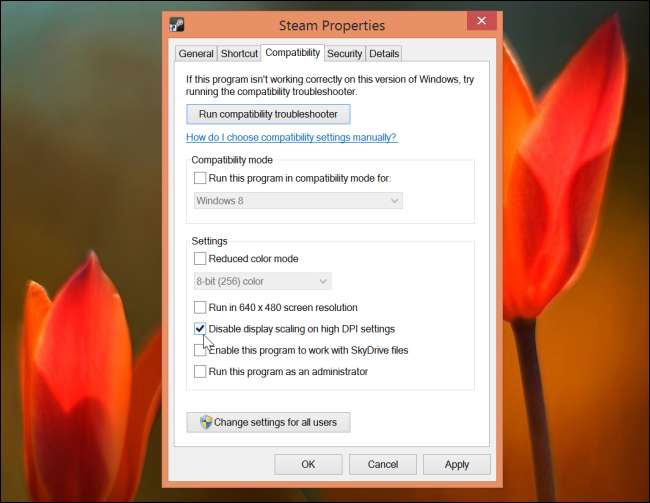
Підписуйте документи поверхневою ручкою
ПОВ'ЯЗАНІ: Як електронно підписувати документи PDF без їх друку та сканування
У минулому ми висвітлювали різні способи електронного підпису документів без їх друку . Деякі з цих прийомів передбачали підписання аркуша паперу, фотографування його за допомогою веб-камери та застосування цього захопленого підпису до документів. З таким якісним стилусом, як той, що входить до комплекту Surface Pro, вам не доведеться використовувати такі фокуси. Насправді ви можете використовувати Surface Pen, щоб підписувати PDF-файли безпосередньо на екрані та швидко зберігати на них свій підпис. Це можливо навіть завдяки вбудованому додатку PDF Reader, тому вам не потрібні інші інструменти.
Для цього просто відкрийте PDF у вбудованому додатку Reader. Знайдіть місце в документі, яке ви хочете підписати, і підпишіть його безпосередньо на екрані за допомогою поверхневої ручки. Проведіть вгору знизу або вниз зверху, щоб отримати доступ до панелі програм, натисніть Зберегти як та збережіть PDF - коли ви збережете його, програма Reader міститиме ваш підпис та все інше, що ви написали на документі. Потім ви можете надіслати збережений документ електронною поштою, підписавши його прямо на екрані.
Цей самий трюк спрацює на інших пристроях з Windows 8 із пристойними стилусами.
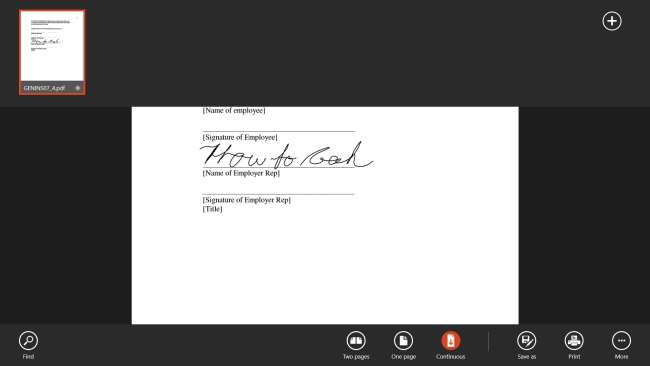
Опануйте поверхневу ручку
ПОВ'ЯЗАНІ: Не всі планшетні стилуси рівні: ємнісний, пояснений Wacom та Bluetooth
Звичайно, Surface Pen призначений не лише для підписання документів. Він використовує технологію Wacom, щоб запропонувати 1024 різні рівні чутливості до тиску в додатках, які підтримують це, що дозволяє використовувати його більше як ручку Wacom професійного художника, ніж типовий дешевий ємнісний планшетний стилус . Ви можете грати з ним та його тиском у включеному додатку Fresh Paint.
Але перо - це не просто інструмент художника. Це корисно для ознайомлення з системою, особливо при спробі використовувати повний традиційний робочий стіл Windows Surface Pro в режимі планшета. Це набагато точніше, ніж пальцем - стилус був оригінальним інструментом Microsoft для взаємодії з планшетами Windows до появи iPad.
Ось що ви можете зробити з Surface Pen:
- Наведіть курсор на екран над екраном : Переміщує курсор миші навколо, дозволяючи виконувати дії наведення курсору миші.
- Торкніться пера на екрані : Виконує клацання лівою кнопкою миші.
- Натисніть на екран і утримуйте : Виконує клацання правою кнопкою миші після миттєвого очікування.
- Утримуйте кнопку на ручці та торкайтесь ручки на екрані : Негайно виконує клацання правою кнопкою миші. (Кнопка розташована біля нижньої частини пера - це та частина пера, яка магнітно прикріплюється до зарядного порту Surface Pro.)
Для малювання на екрані з різними рівнями тиску потрібна програма, яка підтримує рівні тиску. Сюди входить будь-що - від простої програми Fresh Paint, що входить до складу Windows, і Photoshop на робочому столі. Гортаючи ручку, ви також зможете використовувати ластик на екрані, який стиратиме намальовані вами речі.

Підключіть стандартні роз'єми для навушників та мікрофона
Як і багато нових пристроїв - від смартфонів і планшетів до ультрабуків та MacBook, Surface Pro має лише один аудіороз'єм. Ви можете чудово підключити до нього стандартні навушники. Якщо у вас є гарнітура з мікрофоном, розроблена для смартфона, ви можете підключити цю гарнітуру до порту та нормально використовувати її. Якщо у вас є гарнітура USB або Bluetooth, ви можете підключити її до Surface і нормально використовувати її та її мікрофон.
Але що, якщо у вас є гарнітура, використовуючи стандартні старі гнізда для навушників і мікрофона? Ви здивуєтесь, дізнавшись, що не можете підключити роз’єм мікрофона до своєї Surface. Якщо у вас є гарнітура, яку ви дійсно хочете використовувати з Surface, ви можете підібрати адаптер, який перетворить окремі роз'єми для навушників і мікрофона в комбінований роз'єм для гарнітури. Обов’язково підключіть гарнітуру до адаптера, перш ніж підключати адаптер до поверхні.
Ми придбали Адаптер StarTech MUYHSMFF від Amazon і може перевірити, чи працює це з Surface Pro. Цей адаптер також повинен працювати з іншими сучасними ноутбуками, які пропонують лише один порт для гарнітури, включаючи MacBooks та Ultrabooks. Сподіваємось, інші подібні адаптери також повинні працювати.

Якщо ви використовуєте Surface Pro, обов’язково оновлюйте його. Корпорація Майкрософт пропонує щомісячні оновлення мікропрограми через Центр оновлення Windows. Раніше вони додавали нові функції (наприклад, сполучення клавіш вище), виправляли помилки та покращували час автономної роботи.
Кредит зображення: Родріго Гедін на Flickr , Родріго Гедін на Flickr , Debs (ò‿ó) ♪ на Flickr